昨天已经给大家说了关于微软已经发布了win10 1903新版本的消息,但据很多小伙伴反映,无法通过windows的检测更新检测到这一版本升级,亦是美网络小编亲自测试了一下,果然如此,并且使用调整更新推送的频率也依然无法收到1903的更新,难道我们就这样束手无策了?其实还有一种更为简单的方法可以将系统版本无损升级,那就是通过下载最新的win10系统镜像包,然后通过直接安装的方式升级至目标版本,简单方便,下面我们就进入今天的教程吧。
说明:通过本文的升级方法不会对系统造成任何损失,且不会丢失系统任何文件、个人设置和数据,真正完美无损的升级。
有些小伙伴可能还不知道自己的win10系统到底是哪个版本吧?没关系,通过以下方法即可快速查询到。
按下键盘上的win+R组合键打开“运行”窗口,或者右键点击win10开始菜单,点击“运行”,输入winver,
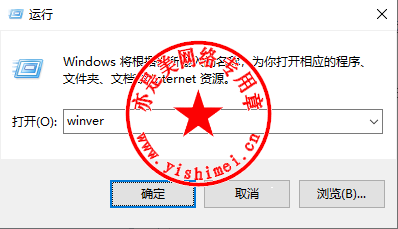
点击“确定”,
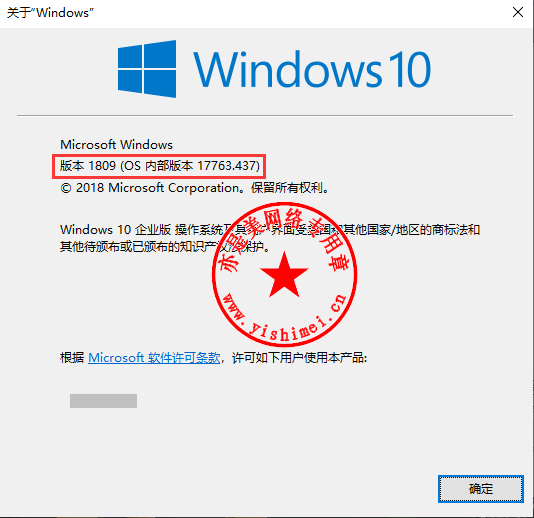
通过上图可以看到小编目前的系统为win10 1809,而目前市面上大家用的较多的也就是win10 1709、1803、1809了,接下来我们就将其升级吧。
首先我们需要下载windows 10 1903的镜像安装包,可以移步至:
最全的微软msdn原版windows系统镜像和office下载地址集锦
这里小编下载的是cn_windows_10_business_editions_version_1903这个ISO镜像,这个镜像包含win10 专业版、教育版、专业教育版、企业版、专业工作站版,
如果你的系统是家庭版,请下载cn_windows_10_consumer_editions_version_1903这个ISO镜像,这个镜像包含win10家庭版、家庭单语言版、专业版、教育版、专业教育版、专业工作站版。
下载完成后,我们右键点击该镜像包,
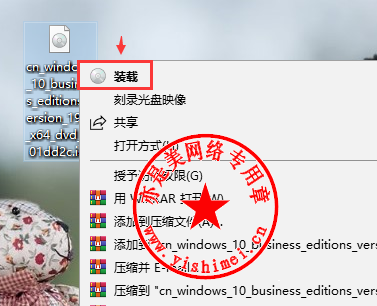
点击“装载”即可打开镜像包里的文件,如下图所示,
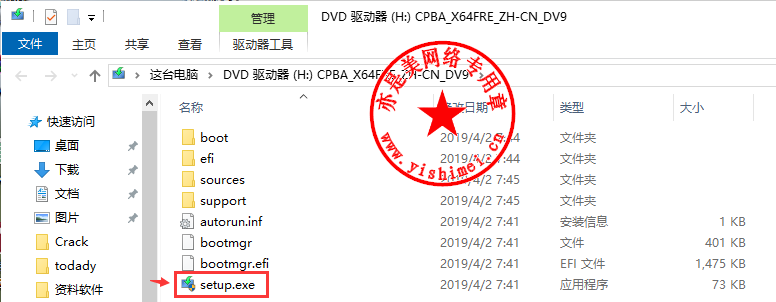
我们双击里面的“setup.exe”开始安装,
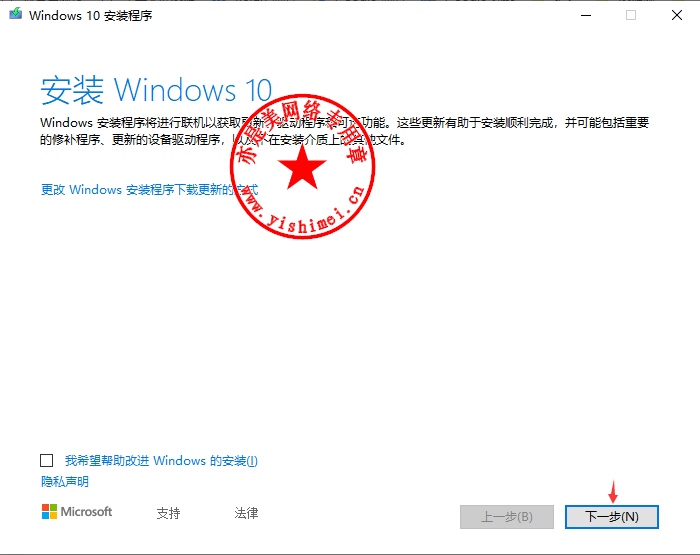
直接点击“下一步”,
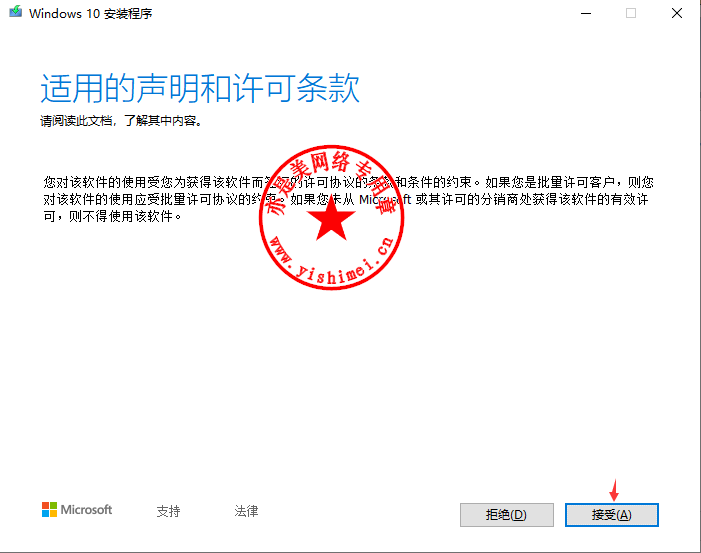
经过一番检测后,点击“接受”,
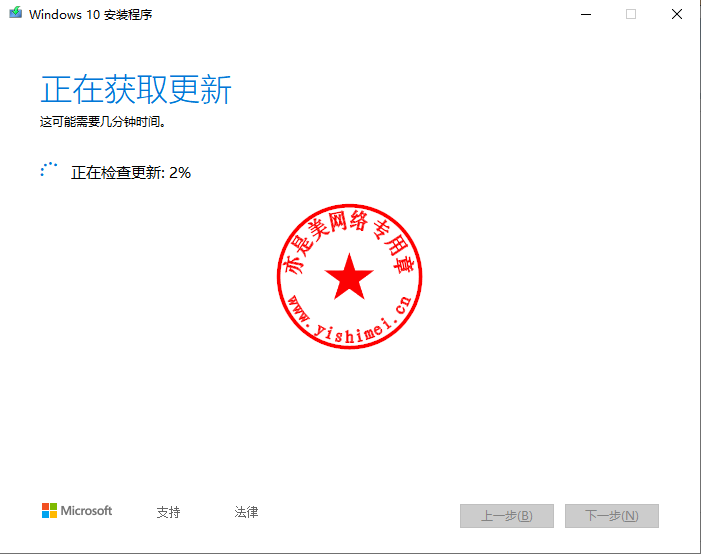
获取更新,
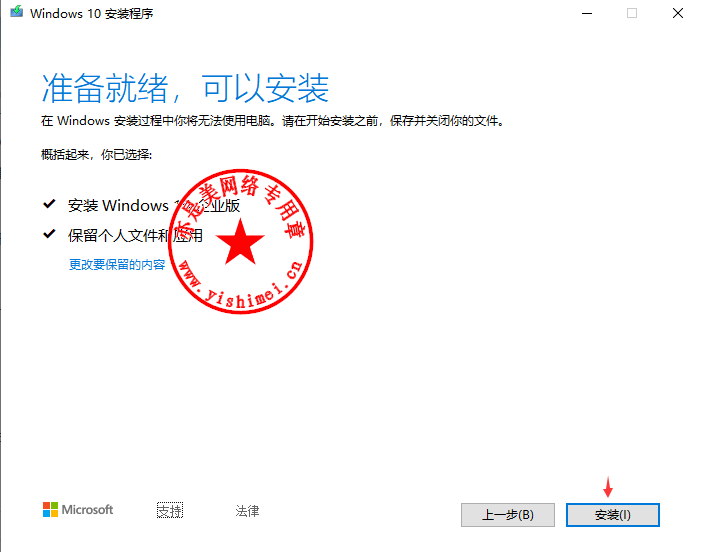
这一步保持默认即可,什么都不需要动,系统会自动判断升级你的系统并保留你的个人设置和文件,然后点击“安装”,
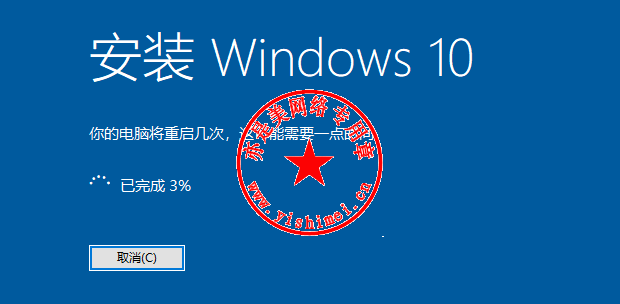
接下来就进入安装升级的界面了,到了这个界面后,后续的步骤就不需要你的任何操作了,它会自动完成,中间可能会重启几次,而你需要做的就是出去散散步,看看书什么的,耐心等待他自动升级完成即可。
顺便说一下,上面那个界面是可以缩小的,按下键盘上的组合键win+D就可以将其缩小,你还可以进行其他的电脑操作。
升级完成后,我们再通过winver命令看看现在的系统版本吧:
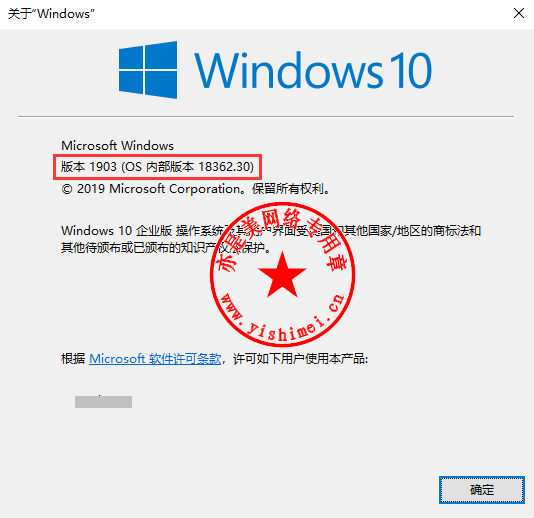
OK,手把手教你通过系统镜像将win10 1709、1803、1809升级至win 10 1903版本的方法步骤就介绍完毕了。

